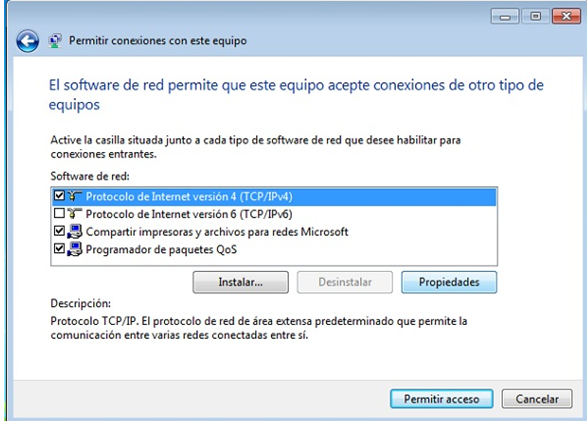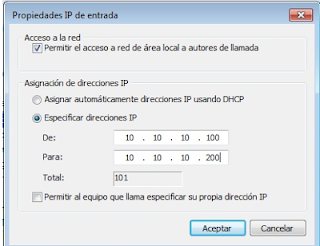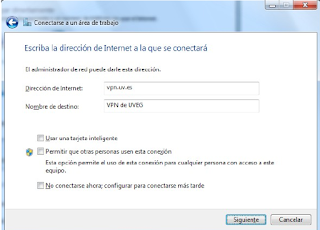¿ QUE
ES UNA FTP ?
FTP,
perteneciente a la familia TCP/IP, comenzó siendo una utilidad incluida en el
sistema operativo Unix, usada para transferir archivos entre los distintos
equipos conectados en una red. No en vano, FTP es un acrónimo de File
Transfer Protocol o Protocolo de Transferencia de Archivos.
Comienza
a ser usado en 1971 con el fin de implementarlo en el MIT (instituto
tecnológico de Massachussets), sin embargo, no fue hasta 1973 cuando el
protocolo traería considerables mejoras para su utilización.
Concepto
Cliente y Servidor
Para
poder comunicarse mediante este protocolo es preciso que un PC se conecte como
cliente y exista otro que haga de servidor. Esto quiere decir que nosotros
mismos podemos realizar una comunicación como clientes hacia otro PC servidor,
que puede estar en nuestra red o Internet (por ejemplo). Esta operación se
realiza con el fin de navegar e investigar qué es lo que tiene este PC
servidor, para poder subir, bajar, borrar, escribir….dependiendo de los
permisos que tengamos.
Nosotros
como cliente, debemos usar un programa denominado “Cliente de FTP” ya sea en
modo texto o gráfico. En el PC servidor, deberá haber instalado un programa “Servidor
de FTP” que pueda atender las peticiones de los clientes y permitir la conexión
de todos ellos.
En resumen
podemos decir que el protocolo FTP y los programas que lo manejan y usan, nos
serviran para compartir archivos y permitir la transmisión fiable de los
mismos, con opciones avanzadas.